Utwórz wykres półkola lub pół pierścienia w programie Excel
Zwykle można utworzyć wykres kołowy lub pierścieniowy, aby pokazać proporcje całości. Domyślnie wykres kołowy lub pierścieniowy jest okręgiem. Jeśli chcesz wyświetlić tylko połowę wykresu kołowego lub pierścieniowego, jak pokazano na poniższym zrzucie ekranu, metoda opisana w tym samouczku może wyświadczyć ci przysługę.

Utwórz wykres półkola lub pół pierścienia w programie Excel
Dzięki niesamowitemu narzędziu z łatwością utwórz wykres półokrągły lub półokrągły
Pobierz przykładowy plik
Wideo: Utwórz pół ciasta lub pół pączka w programie Excel
Utwórz wykres półkola lub pół pierścienia w programie Excel
Przypuśćmy, że chcesz utworzyć wykres półkola lub pół pierścienia na podstawie danych, jak pokazano na poniższym zrzucie ekranu. Wykonaj następujące czynności.

1. U dołu oryginalnych danych wstaw wiersz sumy (zsumuj wszystkie wartości w kolumnie Sprzedaż).
Teraz oryginalne dane zajmują połowę ciasta lub pączka, a całość zajmuje również połowę.

2. Wybierz cały zakres, a następnie wstaw wykres kołowy przedstawiający wykres pierścieniowy w zależności od potrzeb.

3. Następnie tworzony jest wykres kołowy lub pierścieniowy. Kliknij prawym przyciskiem myszy dowolną serię na wykresie i kliknij Formatuj serie danych z menu po kliknięciu prawym przyciskiem myszy. Zobacz zrzut ekranu:
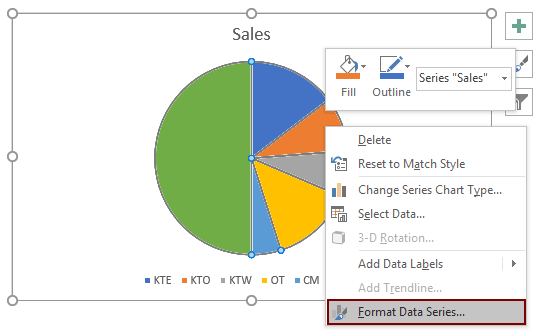
4. W otwarciu Formatuj serie danych okienko, zmień plik Kąt pierwszego wycinka do 270.

5. Wróć do wykresu i kliknij Kwota produktów: serię dwukrotnie, aby ją wybrać. w Sformatuj punkt danych okienko, kliknij Wypełnij i wyrównaj , a następnie wybierz Nie wypełniać Wypełniać
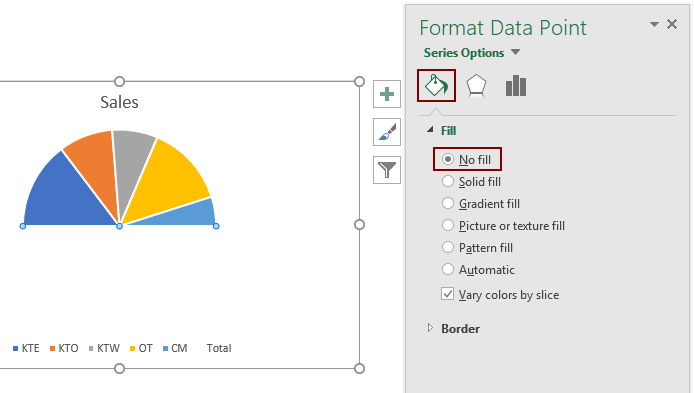
Ponieważ cała seria jest ukryta, na wykresie wyświetlana jest tylko połowa wykresu kołowego lub pierścienia.
6. Teraz usuń „Suma” z legendy. Kliknij opcję „Razem”, aby ją wybrać, a następnie naciśnij Usuń klucz. Następnie wykres zostanie wyświetlony, jak pokazano na poniższym zrzucie ekranu.

7. Teraz możesz dodać etykiety danych do serii. Wybierz wykres, kliknij Elementy wykresu w prawym górnym rogu wykresu, a następnie zaznacz Etykiety danych pudełko.
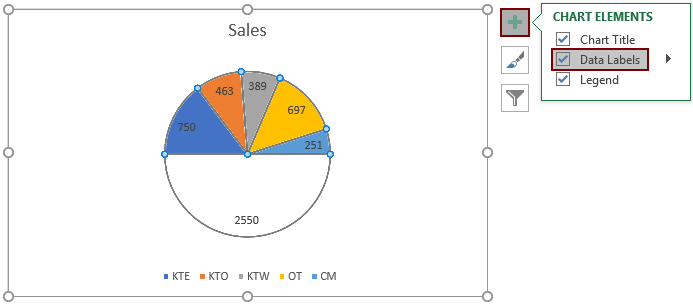
8. Jak widać, etykieta danych jest również dodawana do ukrytej serii „Suma”. Wybierz wszystkie etykiety danych na wykresie, kliknij etykietę danych w serii „Suma”, aby ją zaznaczyć, a następnie naciśnij przycisk Usuń klawisz.
Teraz pół wykresu kołowego lub pół wykresu pierścieniowego jest kompletna.

Dzięki niesamowitemu narzędziu z łatwością utwórz wykres półokrągły lub półokrągły
Połączenia Wykres półokrągły użyteczność Kutools dla programu Excel może pomóc w szybkim utworzeniu pół-wykresu kołowego lub pół-wykresu w programie Excel za pomocą kilku kliknięć tylko, jak pokazano poniżej.
Pobierz i wypróbuj teraz! 30-dniowy darmowy szlak

Pobierz przykładowy plik
Wideo: Utwórz wykres półkola lub pół pierścienia w programie Excel
Najlepsze narzędzia biurowe
Kutools dla programu Excel - pomaga wyróżnić się z tłumu
Kutools dla programu Excel oferuje ponad 300 funkcji, Pewność, że to, czego potrzebujesz, jest w zasięgu jednego kliknięcia...

Karta Office - Włącz czytanie i edycję na kartach w Microsoft Office (w tym Excel)
- Jedna sekunda, aby przełączać się między dziesiątkami otwartych dokumentów!
- Zmniejsz liczbę kliknięć myszą każdego dnia, pożegnaj się z dłonią myszy.
- Zwiększa produktywność o 50% podczas przeglądania i edytowania wielu dokumentów.
- Wprowadza wydajne karty do pakietu Office (w tym programu Excel), podobnie jak przeglądarki Chrome, Edge i Firefox.

